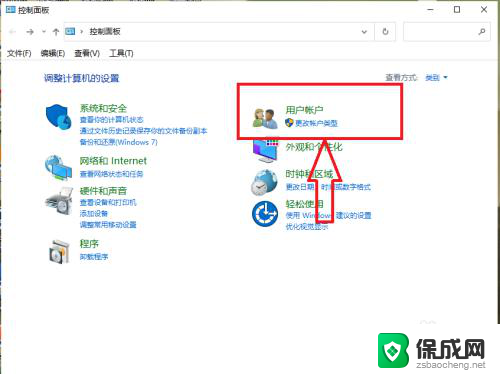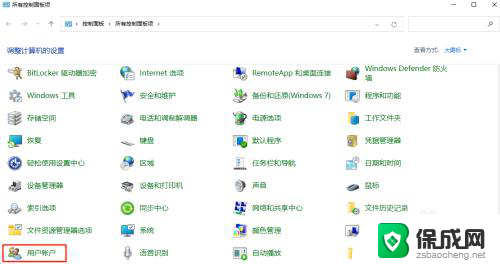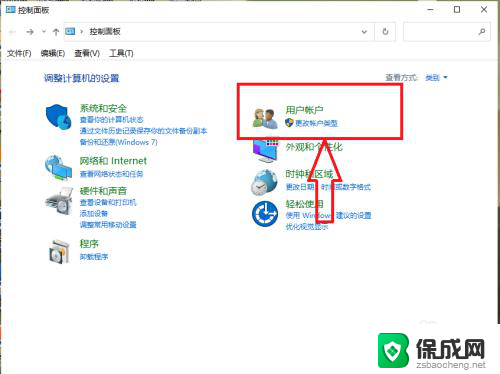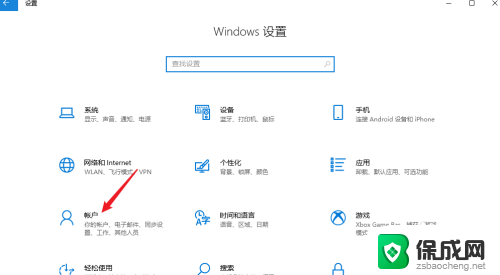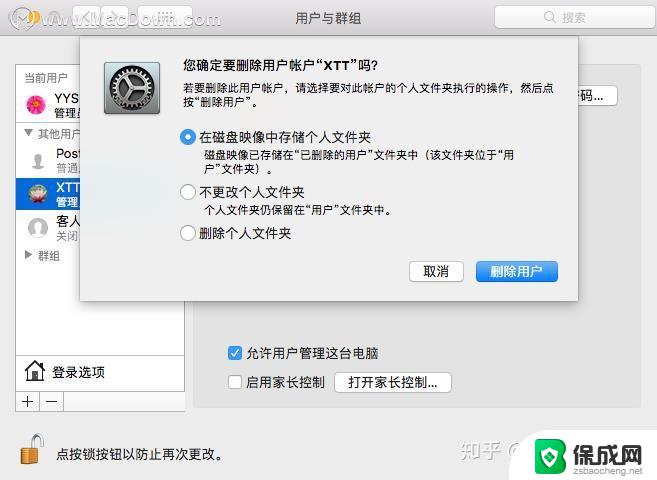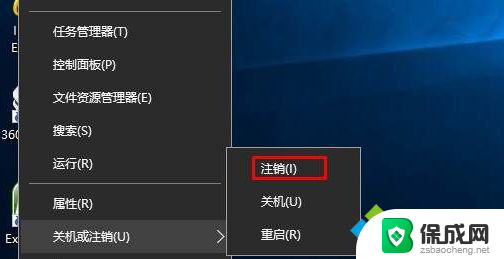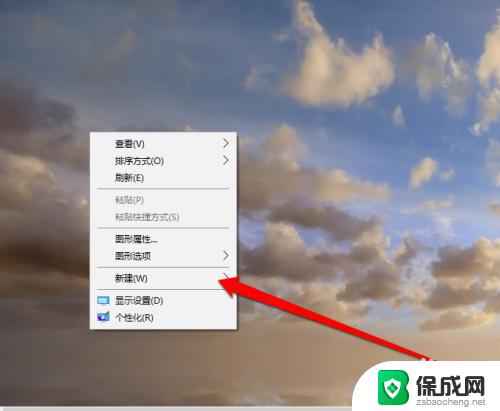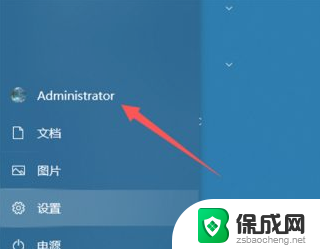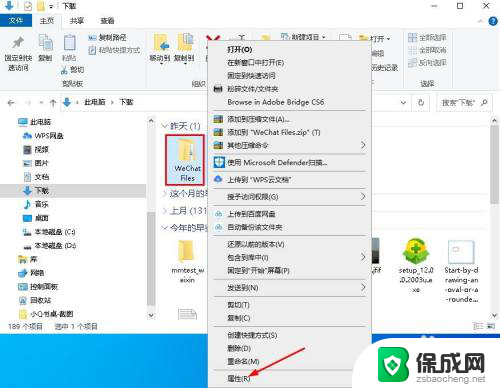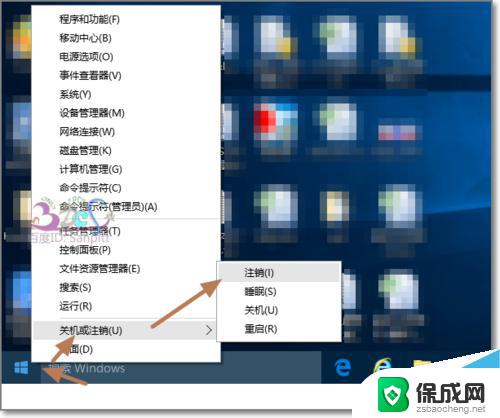win10用户修改 win10怎么更改管理员名称
更新时间:2024-07-18 08:39:54作者:zsbaocheng
在使用Win10操作系统时,有时候我们需要修改管理员名称以符合个人需求或者提高安全性,想要更改Win10的管理员名称并不难,只需要按照一定的步骤进行操作即可。通过简单的设置,您就可以轻松地修改Win10的管理员名称,让您的电脑更加个性化。接下来我们将为您详细介绍如何在Win10中更改管理员名称的步骤。
具体步骤:
1.在Win10专业版开始按钮上点右键,选择“计算机管理”。
2.点击“本地用户和组”,找到要求改的账户。
3.“名称”一栏显示的是该账户登录名,也就是标准用户名;“全名”是显示名称,方便用户辨认。
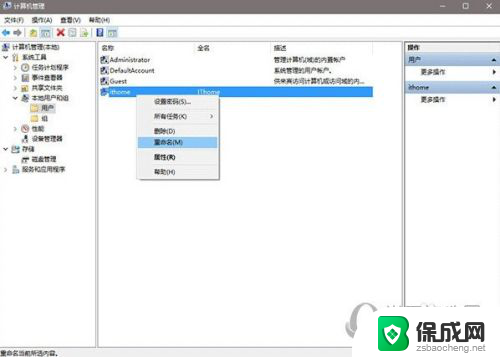
4.此时在被选账户点右键,选择“重命名”可修改登录名(如上图);选择属性后,在弹出窗口中可修改全名(显示名称)。如下图——
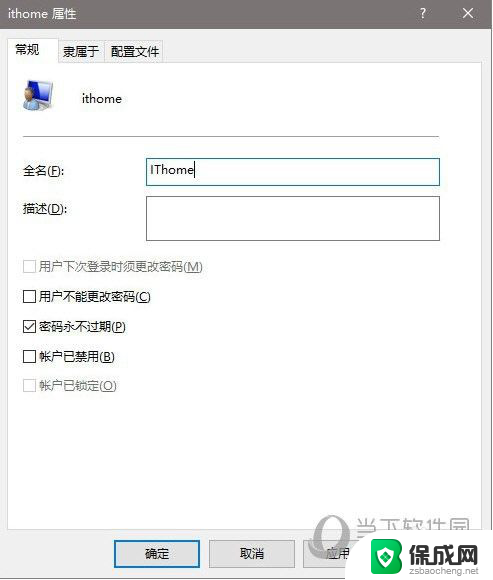
以上就是win10用户修改的全部内容,如果你遇到这种情况,你可以根据以上步骤解决问题,非常简单快速。